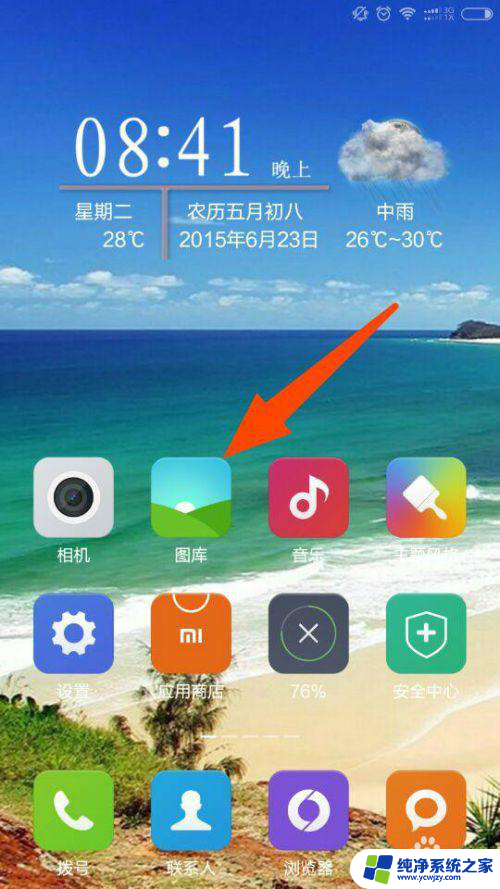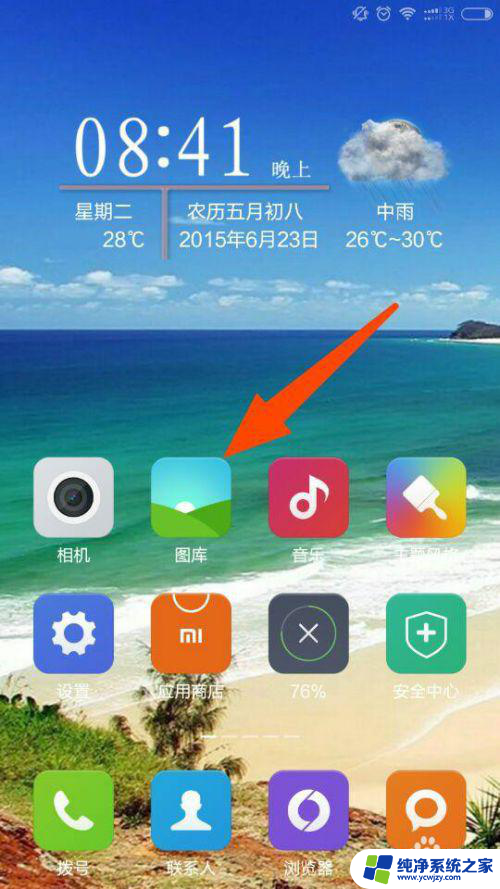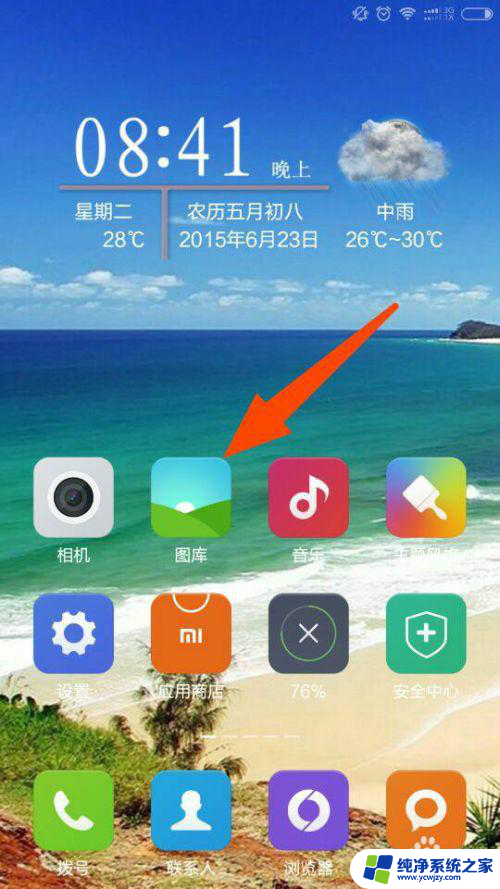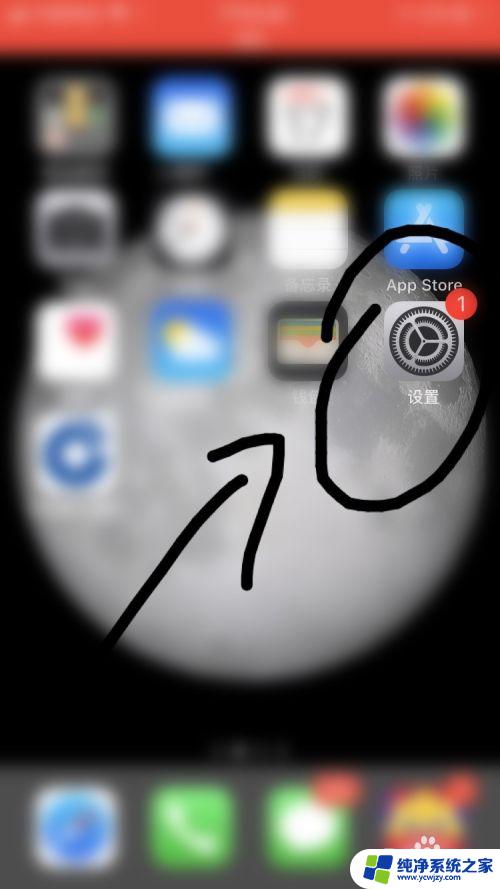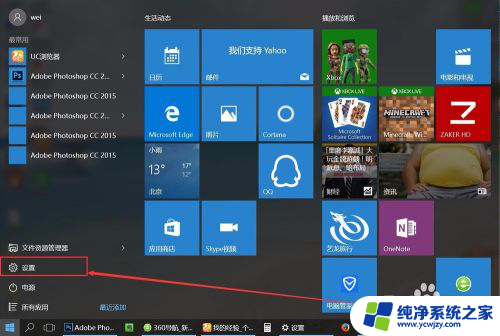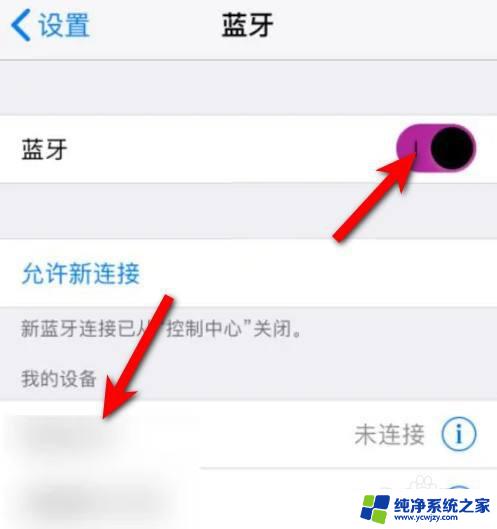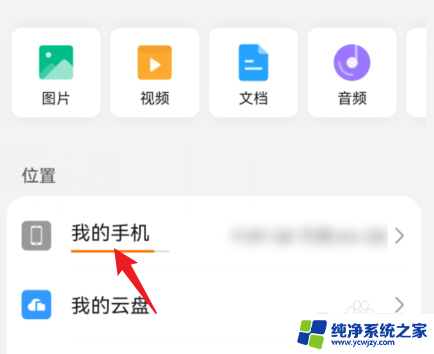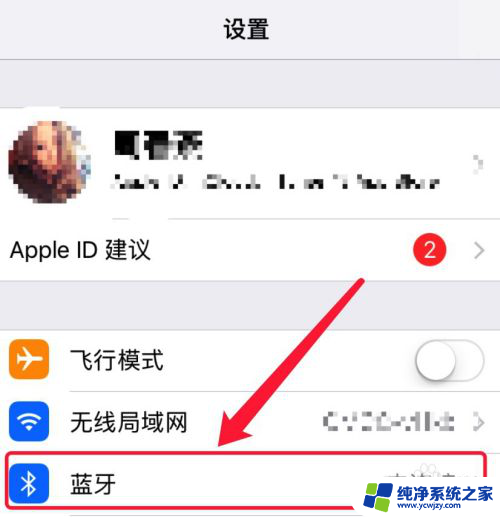通过蓝牙怎么传照片 蓝牙传照片的步骤及注意事项
通过蓝牙怎么传照片,在现代社会中随着智能手机和其他电子设备的普及,我们经常需要通过不同的方式传输照片,而其中一种方便快捷的传输方式就是通过蓝牙进行传照片。蓝牙传照片的步骤简单易行,只需确保设备开启蓝牙功能并进行正确的配对即可。我们在使用蓝牙传照片时也需要注意一些事项,比如要确保设备间的距离不要过远以及注意安全性等。接下来我们将详细介绍如何通过蓝牙传照片的步骤以及需要注意的事项。
具体步骤:
1.打开手机,进入手机相册
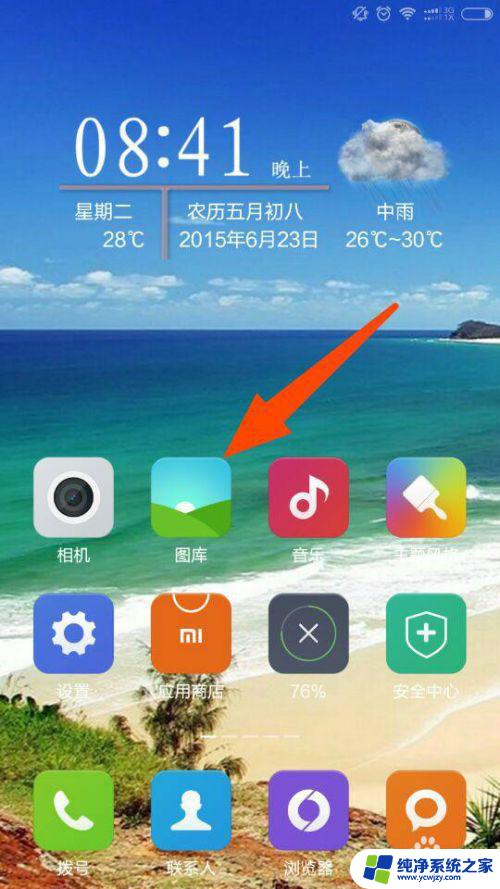
2.进入相册后,选择自己要通过蓝牙发送的照片。如果需要同时发送多张照片,点击某一张照片3-5秒,会勾选好这张照片,再勾选其他照片。
选择好照片后,选择下方的——发送
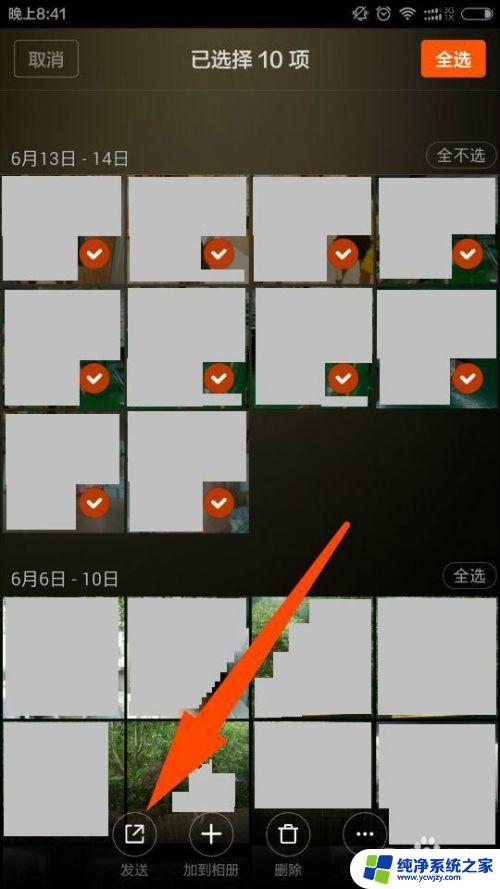
3.选择发送后,会出现手机里可以发送照片的软件及功能,选择——蓝牙。
其实像QQ、短信、微信这些都可以发送照片,但是它有一定的限制。像QQ、微信,就须要在网络畅通的情况下进行,而且最好是在WIFI下使用,因为传照片很费手机流量。而短信传照片,则要收取费用。相对比下来,使用蓝牙还是很方便、省事的。
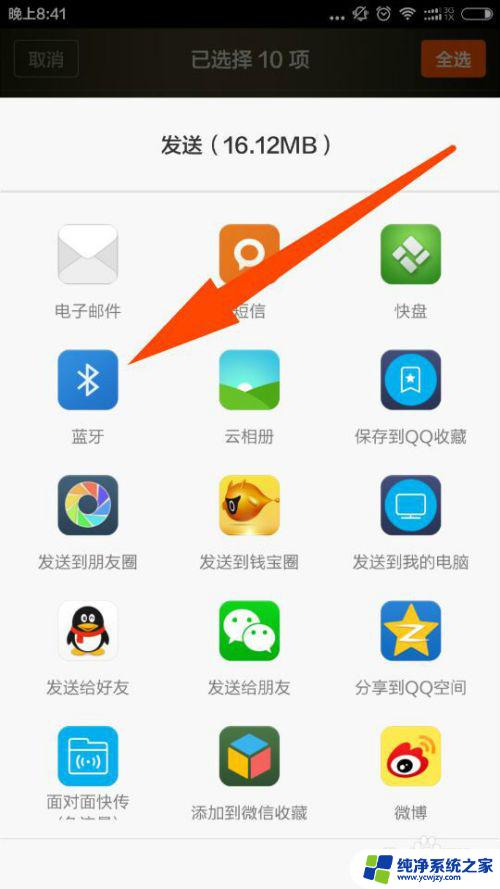
4.选择蓝牙后,会弹出提示。需要将蓝牙打开,选择——打开
并且在这个时候,将朋友的手机蓝牙打开,同时打开 可搜索到此设备,这个很重要,不打开的话,别人是搜索不到蓝牙的。
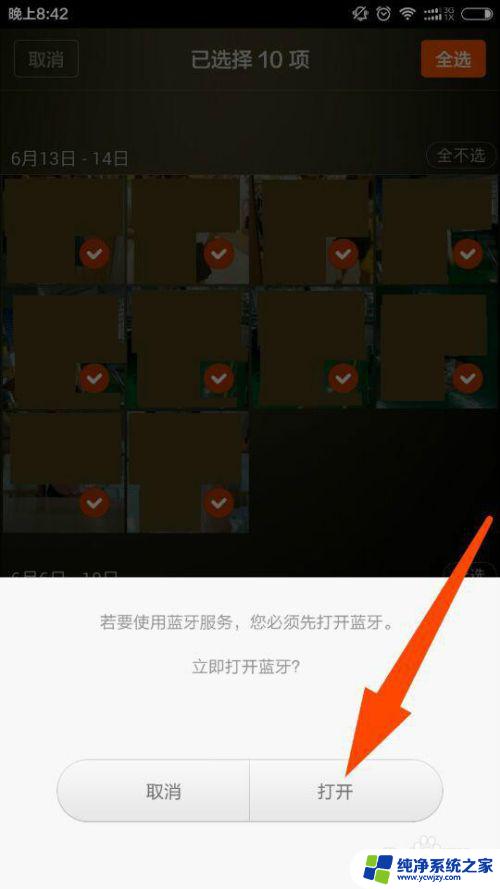
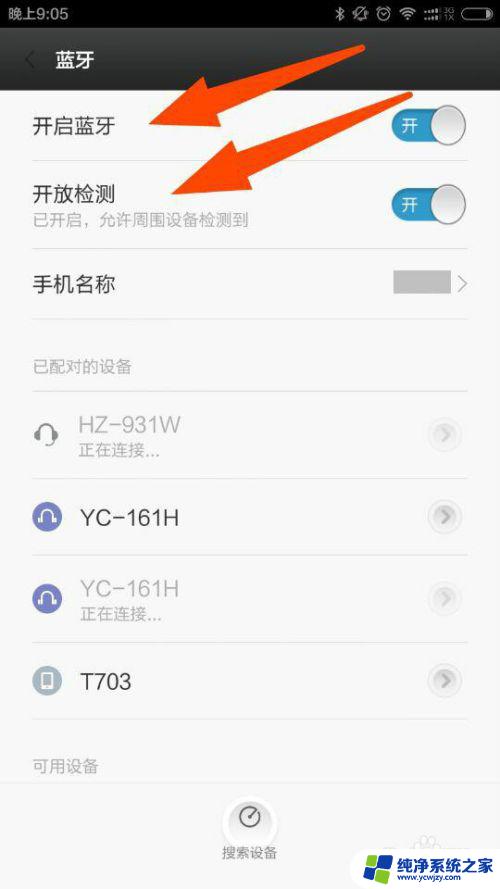
5.打开蓝牙后,进行——扫描查找设备
如果上一步中,朋友的手机蓝牙没有打开 可搜索到此设备,那么在这里就扫描不到对方的蓝牙。
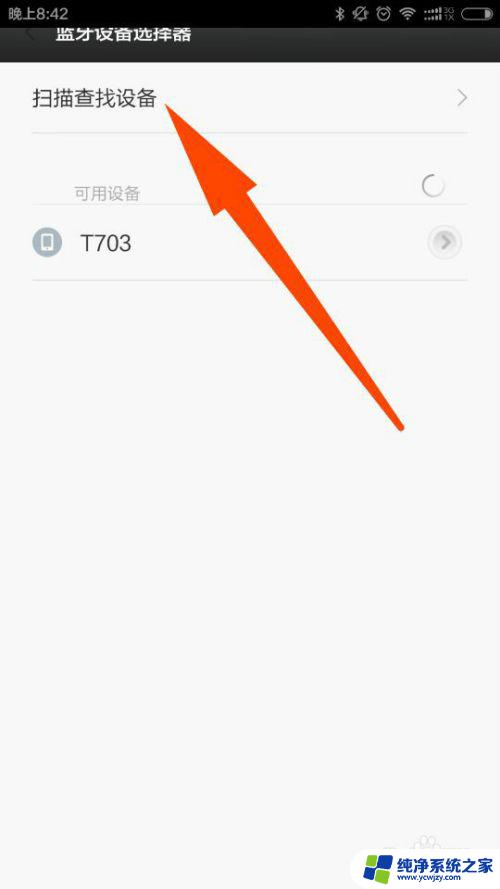
6.这里可能会需要等待几秒钟左右才能查找到朋友的手机蓝牙设备。
扫描出来后,选择对方蓝牙设备

7.这时对方的手机会有提示是否接收,选择接收后,手机会进行传送,这样就OK了。
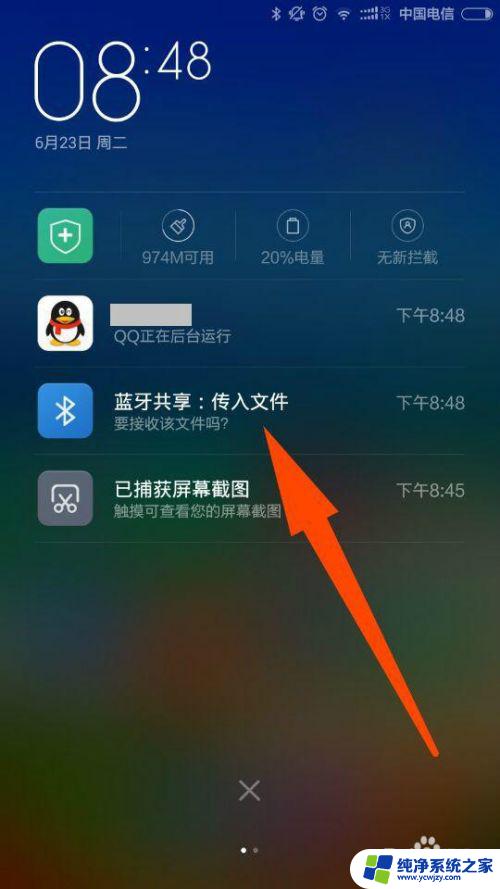
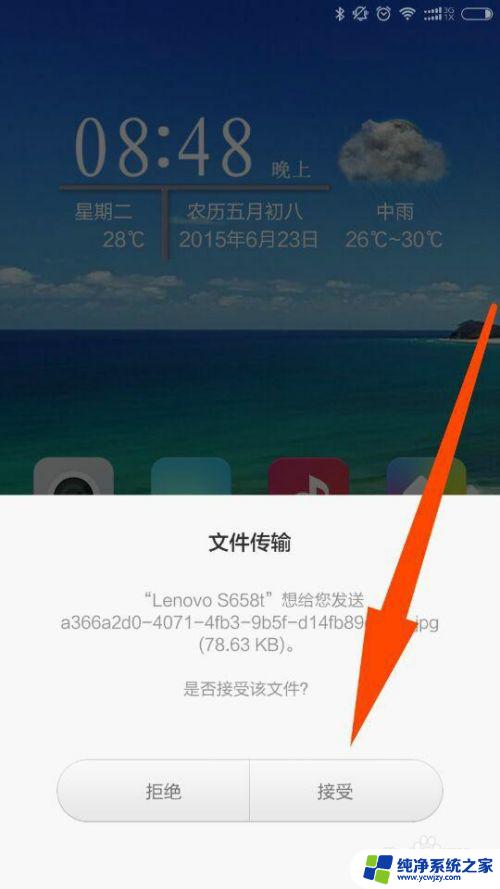
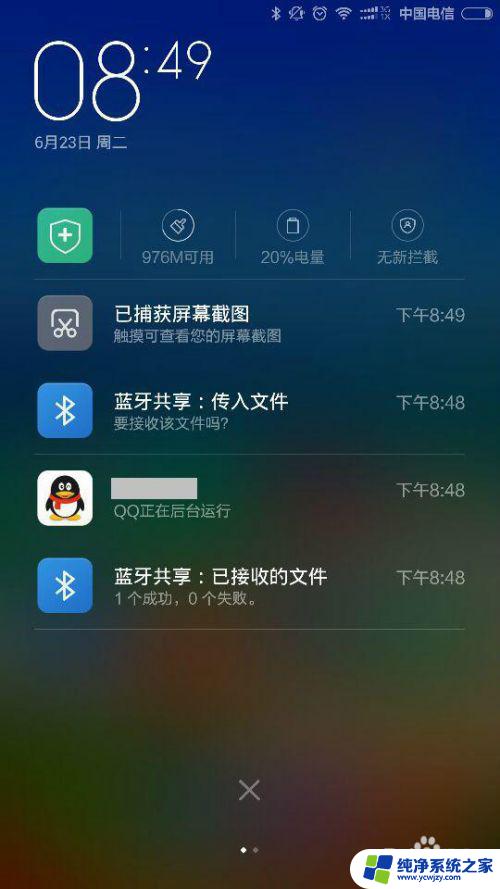
以上就是通过蓝牙传输照片的全部内容,有需要的用户可以根据小编的步骤进行操作,希望这能对大家有所帮助。